Erläuterung von Microsoft Edge Bar, Edge Sidebar und Edge Office Bar

In diesem Beitrag erklären wir den Unterschied zwischen Edge Bar , Edge Sidebar und Edge Office Bar , ihre Funktionen und wie Sie sie im Microsoft Edge-Browser unter Windows 11 verwenden. Wir zeigen Ihnen auch, wie Sie sie aktivieren oder aus.
Microsoft versucht ständig, Benutzer dazu zu bringen, den Edge-Browser zu verwenden. Und in dieser Hinsicht fügt Edge viele Funktionen hinzu. Microsoft hat kürzlich 3 verschiedene Arten von Service-Panels zu Edge hinzugefügt. Obwohl sie in erster Linie darauf abzielen, Ihnen beim Multitasking zu helfen, können sie überwältigend oder verwirrend erscheinen, wenn Sie ihren Hauptzweck oder den Unterschied zwischen diesen Bändern nicht kennen. In diesem Beitrag erklären wir die Unterschiede zwischen diesen 3 Panels, die als Edge Bar, Edge Sidebar und Edge Office Bar bekannt sind.
Um auf diese Bedienfelder zuzugreifen, stellen Sie sicher, dass Sie Ihren Edge-Browser auf die neueste Version aktualisiert haben.
Was ist Microsoft EdgeBar?
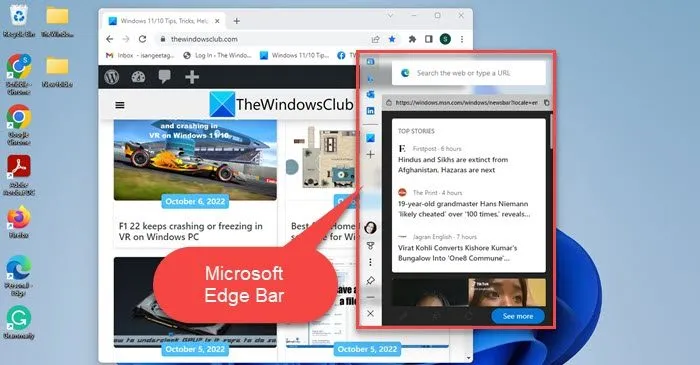
Die Microsoft Edge -Leiste ist eine eigenständige Leiste, mit der Sie im Internet suchen, Ihre E-Mails abrufen, das Wetter abrufen, Nachrichten lesen und mehr können, ohne ein Browserfenster im Vollbildmodus zu öffnen. Es fungiert für Sie wie ein Mini-Browser. Es bleibt nicht nur beim Wechseln zwischen Browser-Tabs geöffnet, sondern auch beim Wechseln zwischen Anwendungen auf einem Windows 11/10-PC.
Die Randleiste ist standardmäßig deaktiviert. Sie können es auf der Einstellungsseite Ihres Browsers aktivieren. Wählen Sie im linken Bereich die Option Edge Panel und klicken Sie dann auf das Open Edge -Panel, um das Edge Panel auf Ihrem Windows-PC zu starten. Um das Edge-Bedienfeld zu deaktivieren, klicken Sie einfach auf das Kreuzsymbol (x) unten im Bedienfeld.
Hauptmerkmale der Kantenleiste
- Verhält sich wie ein Mini-Browser und ermöglicht es Ihnen, im Internet zu surfen, während Sie an einer anderen Anwendung auf Ihrem PC arbeiten.
- 3 Layouts zur Auswahl: reines Suchlayout, vertikales Layout und angeheftetes Layout.
Das Layout „Nur Suche“ zeigt das Edge-Bedienfeld in seiner minimalistischen Form.
Das vertikale Layout verwandelt das Panel in ein schwebendes vertikales Fenster, das überall auf dem Desktop-Bildschirm verschoben werden kann.
Das angeheftete Layout imitiert die Snap Assist-Funktion in Windows. Wenn Sie die Edge-Leiste anheften, nimmt sie Platz auf Ihrem Desktop ein und ändert die Größe einer anderen App, die gleichzeitig geöffnet ist. - Eine schwebende Schaltfläche, mit der Sie schnell auf das Edge-Bedienfeld in seinem vertikalen Layout zugreifen können, wenn Sie eine andere App geöffnet haben.
- Schneller Zugriff auf Ihr Outlook- oder LinkedIn-Konto.
- Fügen Sie der Edge-Leiste weitere Websites hinzu, um schnell darauf zugreifen zu können.
Was ist die Microsoft Edge-Sidebar?
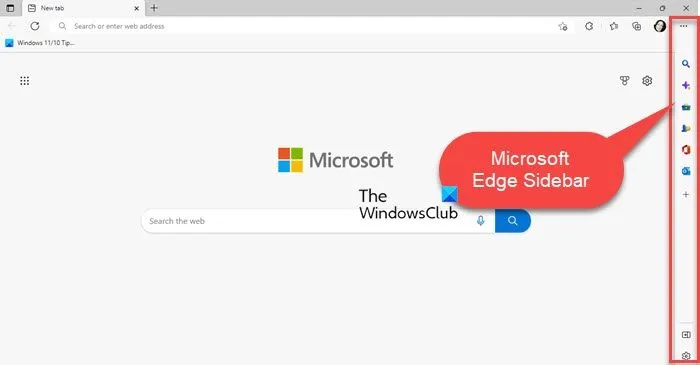
Die Microsoft Edge-Seitenleiste bietet Ihnen Zugriff auf einige wichtige Tools , die Ihnen beim Multitasking helfen, während Sie den Edge-Browser verwenden. Wenn es aktiviert ist, wird es auf der rechten Seite des Browserfensters angezeigt.
Wenn Sie beispielsweise einen Artikel lesen und die Bedeutung eines Wortes nicht kennen, werden Sie wahrscheinlich einen neuen Tab öffnen, seine Bedeutung googeln und zum Haupttab zurückkehren. Ebenso müssen Sie, wenn Sie etwas rechnen müssen (z. B. Einheitenumrechnung oder einfache Addition/Subtraktion), wenn Sie bereits etwas tun, einen neuen Tab öffnen. Auf die eine oder andere Weise wechseln Sie zwischen den Registerkarten, um mehrere Aufgaben gleichzeitig auszuführen. Die Edge-Seitenleiste beseitigt diese Einschränkung, indem sie Ihnen „parallelen“ Zugriff auf einen Mini-Browser gewährt , der Ihnen den Zugriff auf einige nützliche Tools wie ein Suchtool , ein Taschenrechner – Tool, ein Übersetzer-Tool und einEinheitenumrechnungen .
Das Aktivieren oder Deaktivieren der Edge-Seitenleiste ist ganz einfach. Klicken Sie zum Aktivieren auf das Symbol Einstellungen und mehr (drei horizontale Punkte) in der oberen rechten Ecke Ihres Browserfensters, scrollen Sie nach unten, um Seitenleiste anzeigen zu finden , und klicken Sie darauf. Sie können auch die Tastenkombination Strg+Umschalt+/ verwenden. Befolgen Sie die gleichen Schritte, um die Seitenleiste zu deaktivieren, oder klicken Sie auf das Symbol „ Seitenleiste ausblenden “, das unten im Bedienfeld angezeigt wird.
Hauptmerkmale der Microsoft Edge-Sidebar
- Enthält eine Liste von Tools, die Ihnen beim Multitasking helfen, ohne Ihre aktuelle Browser-Registerkarte zu verlassen.
- Bleibt geöffnet, während Sie zwischen Tabs wechseln.
- Durchsuchen Sie das Internet mit der Bing-Suchmaschine.
- Erfahren Sie mehr über die Webseite, die Sie geöffnet haben.
- Erhalten Sie kostenlosen Zugang zu einer Reihe von Gelegenheits- und Arcade-Spielen.
- Erhalten Sie Zugriff auf die Weltzeituhr, den Rechner, den Übersetzer, das Wörterbuch und andere nützliche Tools.
- Greifen Sie auf Ihre Microsoft Office-Anwendungen zu (funktioniert ähnlich wie das Microsoft Office Edge-Bedienfeld, wie im nächsten Abschnitt beschrieben).
- Erhalten Sie schnellen Zugriff auf Ihre Outlook-E-Mails.
Wenn Sie eine Enterprise-Version von Windows haben oder Ihr Computer gemäß den Unternehmensrichtlinien ausgeführt wird, kann ein Problem auftreten, bei dem die Seitenleiste weiterhin angezeigt wird, obwohl Sie sie bereits deaktiviert haben. In diesem Fall können Sie diese Korrekturen verwenden, um zu verhindern, dass Edge Bar geöffnet wird.
Was ist Microsoft Edge Office Bar?
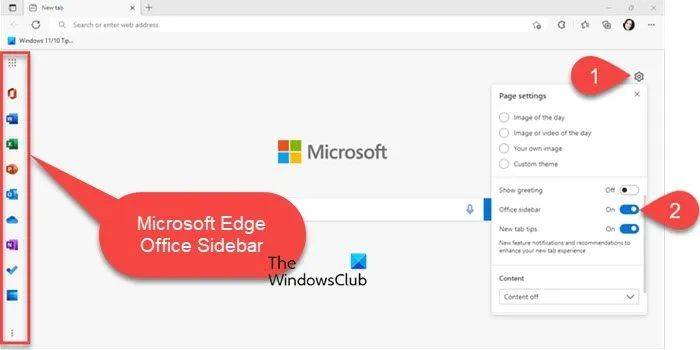
Microsoft Edge Office Bar ist eine tabspezifische Funktion , mit der Sie Microsoft 365-Apps schnell im Edge-Browser starten können. Wie der Name schon sagt, erhalten Sie Zugriff auf die webbasierten Produktivitäts-Apps von Office, einschließlich Office Home, Word, Excel, PowerPoint, Outlook, OneDrive, OneNote, To Do, Kalender und Skype.
Standardmäßig ist die Office-Leiste in Edge deaktiviert. Sie können es in den Seitenlayouteinstellungen der neuen Registerkarte aktivieren . Sobald es aktiviert ist, wird es auf der linken Seite der Registerkarte angezeigt . Sie können es dann verwenden, um Microsoft Office 365-Anwendungen schnell im Edge-Browser zu starten . Um das Bedienfeld zu deaktivieren, können Sie unten auf das Menüsymbol (drei vertikale Punkte) klicken und Seitenleiste ausblenden auswählen .
Hauptmerkmale der Microsoft Edge Office-Leiste
- Bietet Zugriff auf viele Microsoft 365-Apps und -Dienste im Edge-Browser.
- Anwendungsverknüpfungen werden im Menüband auf der linken Seite des Browserfensters angezeigt.
- Oben im Menüband befindet sich ein App-Launcher-Symbol, das das Menüband erweitert, um die Namen der sichtbaren Apps anzuzeigen.
- Am unteren Rand des Menübands befindet sich ein Menüsymbol, das die Option zum Ausblenden des Edge Office-Bedienfelds anzeigt.
- Die App-Verknüpfung startet die Webversion der App in einem Browser-Tab und gibt Ihnen Zugriff auf Ihre gespeicherten Dokumente in OneDrive.
- Dies ist eine exklusive Tab-Funktion . Daher müssen Sie es möglicherweise für jeden neuen Tab im Edge-Browser aktivieren.
- Unterstützt den Dunkelmodus und passt sich dem Design Ihres Browsers an.
Hier endet der Unterschied zwischen Edge Bar, Edge Sidebar und Edge Office Bar. Wenn Sie immer noch Zweifel haben, teilen Sie uns dies bitte im Kommentarbereich unten mit.
Was ist die Microsoft Edge-Sidebar?
Die Microsoft Edge-Seitenleiste ist eine Funktion des Edge-Browsers, die schnellen Zugriff auf viele praktische Tools wie einen Taschenrechner, einen Sprachübersetzer, einen Internet-Geschwindigkeitstester und mehr sowie einige Office-Apps wie Outlook bietet, um Ihre Konzentration, Aufmerksamkeit und Leistung zu verbessern . Mit diesen Tools können Sie mehrere Aufgaben gleichzeitig in einem einzigen Browser-Tab ausführen. Oder selbst wenn Sie zwischen Registerkarten wechseln, können Sie die Seitenleiste verwenden, um diese Apps mit einem Klick auf eine Schaltfläche zu starten.
Was ist Microsoft EdgeBar?
Die Microsoft Edge-Leiste ist eine Miniversion des Edge-Browsers, mit der Sie im Internet surfen, Nachrichten lesen, das Wetter abrufen und auf Ihre bevorzugten Websites zugreifen können, ohne die Edge-Browser-App zu öffnen. Dies ist eine eigenständige Funktion, die als schwebendes Fenster verfügbar bleibt, während Sie mit anderen Anwendungen auf Ihrem Desktop arbeiten. Es hat auch eine „Schaltfläche“, die über allen Apps bleibt, sodass Sie mit einem Klick auf die Edge-Leiste zugreifen können.
Wie bekomme ich die Edge-Seitenleiste?
Sie können die Edge-Seitenleiste im Einstellungsmenü Ihres Browsers aktivieren. Klicken Sie auf das Symbol mit den drei Punkten in der oberen rechten Ecke des Browserfensters. Scrollen Sie nach unten zur Option „ Sidebar anzeigen “ und klicken Sie darauf. Die Seitenleiste wird auf der rechten Seite des Edge-Browsers angezeigt.
Quelle: Der Windows-Club



Schreibe einen Kommentar